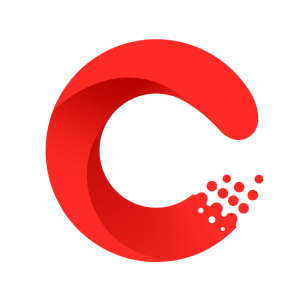1、【问题描述】:电脑变静音了【原因分析】:1.电脑设置为静音2.音频服务未开启3.声卡驱动故障4.硬件问题【简易步骤】:1.【左键单击电脑右下角的小喇叭工具】—【取消静音】2.【控制面板】—【音量和音频设备】—【如果里面呈现灰色说明音频服务未开启】—【开始】—【运行】—【输入“services.msc”回车】—【打开“服务”找到“windows audio”】—【启动】3.【360安全卫士】—【功能大全】—【360驱动大师】—【检查驱动】4.检修硬件【解决方案】:方案一:检查音频服务1.左键点击电脑右下角的小喇叭工具,将“静音”之前的勾勾掉。
 【资料图】
【资料图】
2、(如图1,图2)图1图22.如果不行,打开【控制面板】—选择【音量和音频设备】—如果里面呈现灰色说明音频服务未开启。
3、(如图3,图4)图3图43.开启音频服务方法:打开【开始】—【运行】—输入“services.msc”回车—打开【服务】找到“windows audio”—双击打开,选择【启动】。
4、(如图5,图6,图7)图5图6图7方案二:检查声卡驱动检查声卡驱动是否正常。
5、在360软件管家搜索驱动人生检查更新驱动。
6、【360安全卫士】—【功能大全】—【360驱动大师】,进行驱动体检。
7、如果有问题按照提示进行更新即可。
8、(如图8,图9)图8图9注:如果上述方法都不能成功,可能是电脑硬件损坏,建议去电脑城检修一下电脑硬件。
9、【问题描述】:电脑变静音了【原因分析】:1.电脑设置为静音2.音频服务未开启3.声卡驱动故障4.硬件问题【简易步骤】:1.【左键单击电脑右下角的小喇叭工具】—【取消静音】2.【控制面板】—【设置查看方式为大图标】—【高清晰音频管理器】—【如果主音量区域呈现灰色说明音频服务未开启】—【开始】—【在搜索框输入“services.msc”回车】—打开【服务】找到“windows audio”—【自动】3.【360安全卫士】—【功能大全】—【360驱动大师】—【检查驱动】4.检修硬件【解决方案】:方案一:检查音频服务1.左键单击电脑右下角的小喇叭工具,点击合成器上方的小喇叭,将禁用图标去掉。
10、(如图1)图12.如果不行,打开【控制面板】—将查看方式改为【大图标】—选择【高清晰音频管理器】—如果主音量区域呈现灰色说明音频服务未开启。
11、(如图2,图3)图2图33.开启音频服务方法:打开【开始】—在搜索框输入“services.msc”回车—打开【服务】找到“windows audio”—双击打开,选择【自动】。
12、(如图4,图5)图4图5方案二:检查声卡驱动检查声卡驱动是否正常。
13、在360软件管家搜索驱动人生检查更新驱动。
14、【360安全卫士】—【功能大全】—【360驱动大师】,进行驱动体检。
15、如果有问题按照提示进行更新即可。
16、(如图6,图7)图6图7注:如果上述方法都不能成功,可能是电脑硬件损坏,建议去电脑城检修一下电脑硬件。
本文到此分享完毕,希望对大家有所帮助。
关键词: